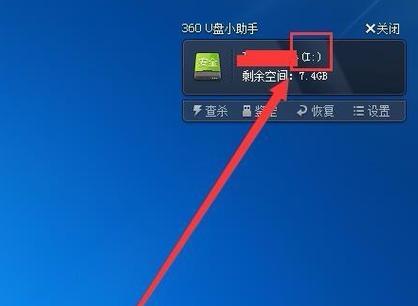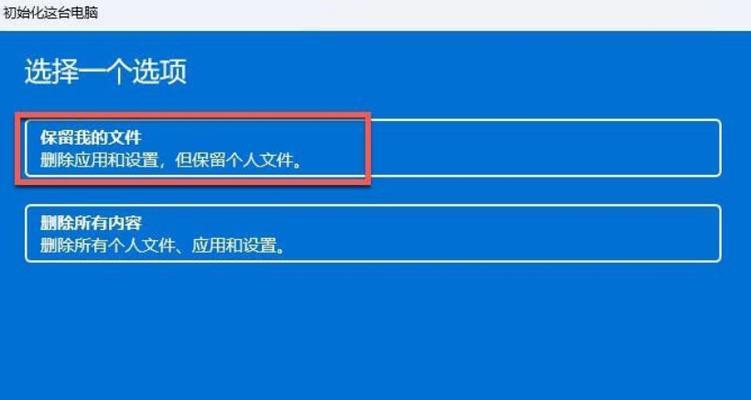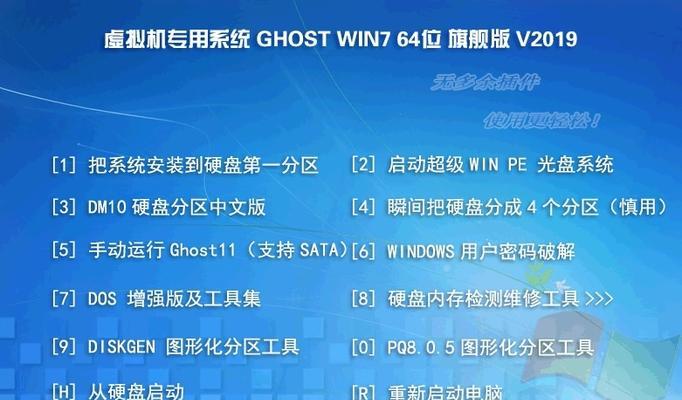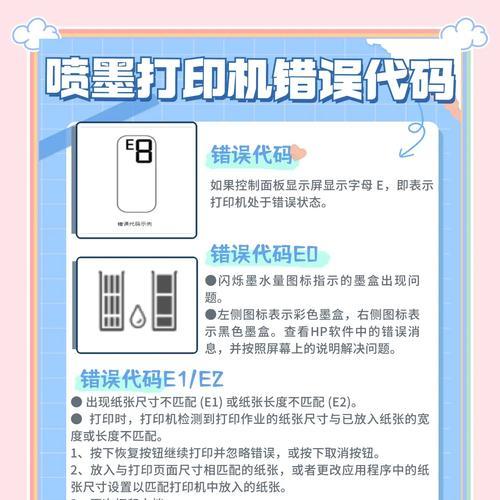在电脑使用的过程中,我们难免会遇到系统崩溃、病毒入侵等问题,此时,重装电脑系统是一种常见且有效的解决办法。而更换硬盘则可以为电脑带来更快的读写速度和更大的存储空间。本文将为大家介绍如何通过更换硬盘来重新安装电脑系统的详细步骤。
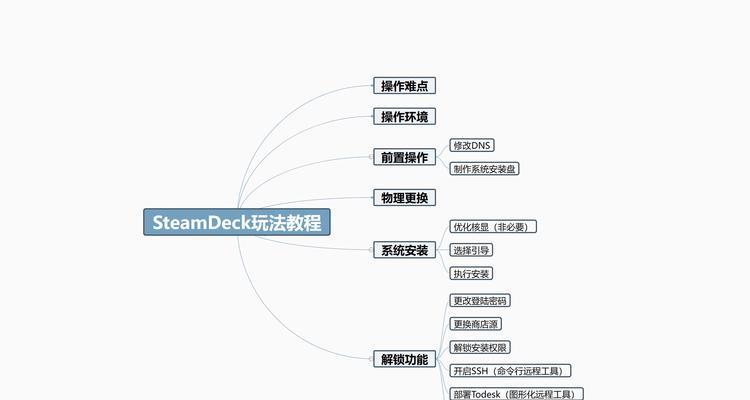
一、备份重要数据
在进行系统重装之前,首先要备份重要的个人数据,如照片、文件、音乐等。这样可以确保在重装系统过程中不会丢失这些重要的数据。
二、选择合适的硬盘
根据自己的需求选择合适的硬盘,可以考虑容量大小、转速和接口类型等因素。同时,确保新硬盘与电脑兼容。
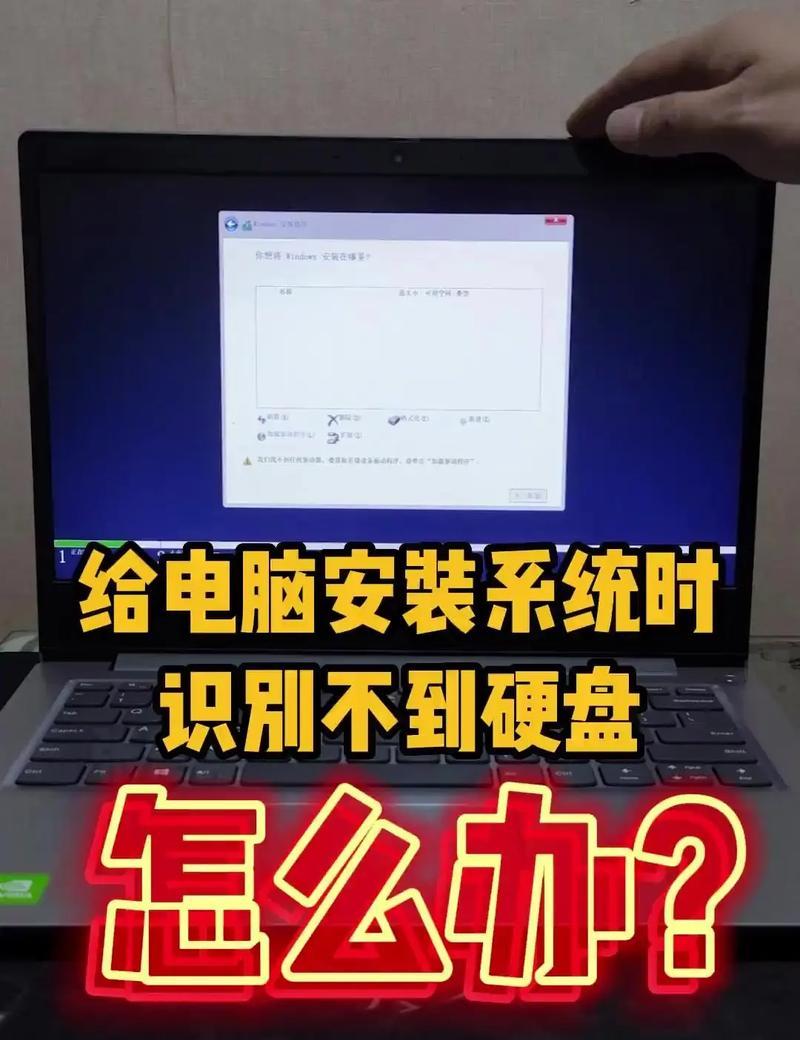
三、购买并安装新硬盘
根据自己的需求购买合适的硬盘,并按照硬件手册的指引将其安装到电脑主机中。
四、下载系统镜像文件
在重装系统之前,需要下载对应的系统镜像文件。这些文件可以从官方网站或其他可信赖的来源进行下载。
五、制作启动盘
将下载好的系统镜像文件制作成启动盘,可以使用第三方软件如Rufus或Windows自带的工具来完成。启动盘的制作过程较为简单,只需按照软件的指引操作即可。
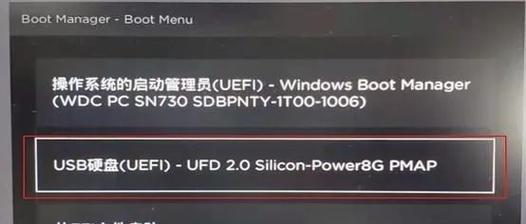
六、设置启动项
在重装系统之前,需要先设置电脑的启动项,使其可以从制作好的启动盘中启动。进入BIOS设置,在Boot选项中选择启动优先级,并将启动盘置于首位。
七、重启电脑并进入安装界面
重启电脑后,在启动界面按下相应的快捷键(通常是F2或Delete键)进入BIOS设置。选择启动盘后,按照屏幕上的指引进入系统安装界面。
八、选择语言和安装选项
在系统安装界面上,选择所需的语言和安装选项。一般情况下,选择默认选项即可。
九、分区与格式化
在安装界面上选择磁盘分区和格式化方式。如果是全新硬盘,可以选择快速格式化。如果是已经使用过的硬盘,建议进行完全格式化以清除旧数据。
十、系统安装
选择要安装的系统版本和安装路径,并开始安装系统。安装过程需要一定的时间,请耐心等待。
十一、完成系统安装
安装完成后,系统会自动重启。按照屏幕上的指引进行一些简单的设置,如输入用户名、密码等。
十二、更新和安装驱动程序
系统重装后,需要及时进行系统更新和安装驱动程序,以确保电脑的正常运行和安全性。
十三、恢复个人数据
在安装驱动程序和进行系统更新后,可以开始恢复之前备份的个人数据。将备份的数据复制到相应的文件夹中,以恢复到原有的状态。
十四、安装常用软件
在重装系统后,可以根据个人需要安装常用软件,如办公软件、浏览器、娱乐软件等。确保安装的软件来自可靠的来源,并定期进行更新。
十五、
通过更换硬盘重装电脑系统是一项较为复杂但有效的操作。在操作前要备份重要数据,选择合适的硬盘,并按照详细步骤进行操作。完成后及时更新系统和安装驱动程序,并恢复个人数据。根据需要安装常用软件。这样可以使电脑恢复到一个干净、高效的状态,提升使用体验。